Instrucțiuni de instalare
Înainte de a instala noua versiune a bCAD, ștergeți versiunea anterioară (anterioară). Trebuie să faceți acest lucru prin: Panoul de control Adăugare sau eliminare programe. În cazul în care oricare dintre versiunile anterioare ale bCAD au fost șterse prin "ștergere" directă, poate fi necesar să curățați în continuare registrul.
bCAD va funcționa corect în sistemele de operare Windows XP (SP3), Windows Vista, Windows7. Windows8. Singura cerință este un anumit nivel de actualizare a acestora. Acest lucru determină, de asemenea, unele caracteristici ale instalării. Tipul de Windows afișează ecranul de pornire după pornirea calculatorului.
Windows XP
Toate setările trebuie efectuate cu drepturi de administrator.
Înainte de a instala bCAD, Windows XP trebuie actualizat:
- Instalați SP3 (sau mai nou);
- Instalați "Mașină virtuală Microsoft Java";
- Instalați nucleul pentru cheia de program, în funcție de specificațiile mașinii - x32 sau x64.
Puteți descărca pachetul de actualizare pentru Windows XP la www.microsoft.com.
Pentru a instala "Microsoft Java Virtual Machine", pur și simplu rulați fișierul descărcat și urmați instrucțiunile. Este posibil să trebuiască să reporniți!
Dacă computerul este conectat la Internet, după instalare, puteți actualiza "Microsoft Java Virtual Machine" la starea celei mai recente versiuni prin intermediul serviciului "Windows Update"
Toate setările trebuie efectuate cu drepturi de administrator.
În plus, faceți clic pe fișierul dorit cu butonul din dreapta al mouse-ului și selectați elementul "Run as Administrator" din meniu
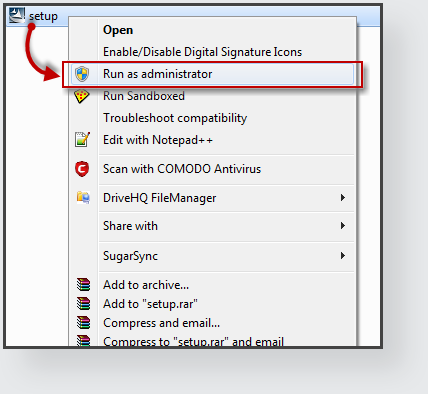
Pentru a asigura funcționarea bCAD pe PC, asigurați-vă că toate cerințele de instruire sunt îndeplinite.
Toate setările trebuie efectuate cu drepturi de administrator.
Faceți dublu clic pe programul setup.exe și urmați instrucțiunile care apar pe ecran. (Pentru Windows 7 - "Rulați ca administrator")
Personalizare pe utilizator
Windows permite mai multor utilizatori să lucreze pe același computer. Când se conectează, scriu nume și parole diferite.
Înainte de a începe, toți utilizatorii, în plus, sub numele cărora ați instalat bCAD (ar trebui să aibă drepturi de administrator), trebuie să efectuați setări inițiale mici.
Dacă executați accidental bCAD, asigurați-vă că ați închis-o.
- Deschideți dosarul din Windows Explorer unde ați instalat bCAD (de obicei C: Program Files / bCAD).
- Faceți dublu clic pe pictograma bcad.reg
- Sunt de acord cu propunerea de modificare a registrului.
Acum puteți începe bCAD și începeți să lucrați cu acesta.
Pentru utilizatorii de versiuni în limba engleză și cei care lucrează cu interfața engleză, următoarele informații despre setările regionale ale computerului vor fi utile.
Articole similare
Trimiteți-le prietenilor: